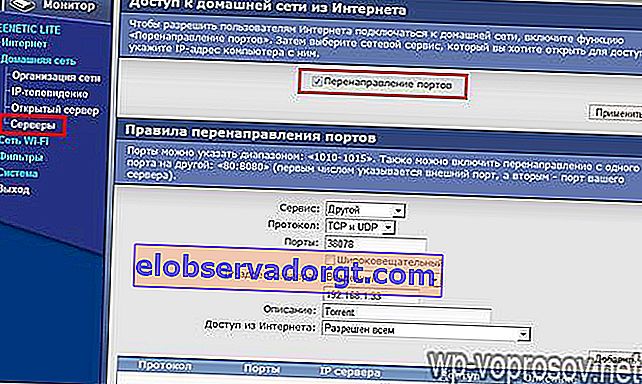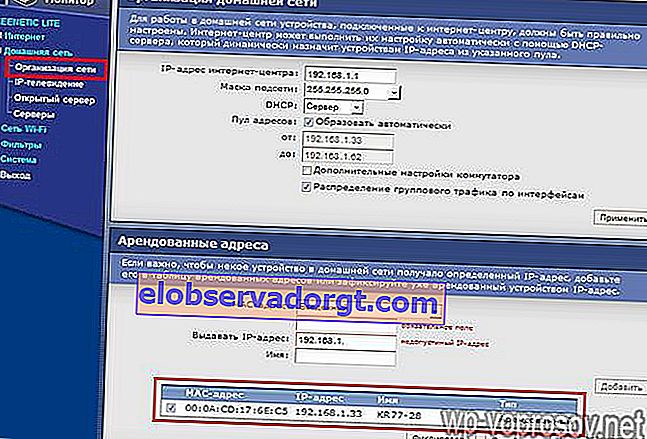Pokračujeme v sérii článkov o užitočnosti, ktorú nám wifi poskytuje, a to o vzdialenom online video sledovaní pomocou sieťového videorekordéra a kamier cez internet. Jednoduchú schému sme už analyzovali v jednom z predchádzajúcich článkov. Nie je však príliš vhodné neustále používať počítač alebo doma v kancelárii ako záznamník, pretože na nahrávanie videa na disk je potrebné mať nepretržite fungujúci počítač. A s diaľkovým prístupom k fotoaparátom môže byť ťažké. Ďalšou vecou je vybudovať online systém sledovania videa so vzdialeným prístupom k IP kamerám pomocou pripojenia cez registrátora. O tomto type sa budeme rozprávať.
Prečo je online dohľad cez videorekordér lepší ako počítač?
Ak nemáte finančné prostriedky na zakúpenie samostatného počítača pre server, potom je oveľa pohodlnejšie kúpiť si špeciálny kompaktný videorekordér a súpravu analógových alebo digitálnych IP kamier. Obrazy z nich budú zaznamenané na pevný disk vložený do puzdra rekordéra a súčasne vysielané online do lokálnej siete a na internet.
- Po prvé, je to pohodlné, pretože šetrí miesto. Rekordér má malé rozmery a dá sa ukryť niekde na odľahlom mieste v miestnosti, čo je vhodné pre domáce použitie.
- Po druhé, väčšina moderných modelov digitálnych videorekordérov už má zabudovanú podporu rôznych služieb na vzdialené sledovanie videa z kamier online cez internet.
- Ďalšou funkciou je podpora aplikácií na sledovanie online videí z mobilných zariadení - iOS a Android.
V dnešnej lekcii si vlastnými rukami vytvoríme plnohodnotný systém sledovania videa cez internet s cieľom preniesť rekordér s vysielaním videa z kamier cez internet na monitor počítača alebo obrazovku smartfónu a súčasne ho zaznamenať na pevný disk.
Online súprava na sledovanie videa - sieťový záznamník a kamery
Tak poďme na to. V prvom rade sa musíte rozhodnúť pre potrebné vybavenie. Na organizáciu internetového video sledovania prostredníctvom registrátora budete potrebovať:
- Samotný záznamník
- Analógové alebo digitálne fotoaparáty (nie IP)
- Monitor s káblom VGA
- Káble na pripojenie kamier k rekordéru, napájací zdroj a prepojovací kábel na pripojenie k smerovaču
- Vyberateľný pevný disk pre inštaláciu a nahrávanie DVR
- Napájanie pre kamery a rekordér
Ako som už povedal, DVR majú hlavne schopnosť pracovať priamo s internetom, ale je lepšie to robiť cez router. To uľahčuje nastavenie práce so službami pre vzdialené online prezeranie a všeobecne prístup k nim z lokálnej siete. Navyše, prepojenie samostatnej tarify s poskytovateľom a ťahanie ďalšieho kábla s jednou existujúcou miestnosťou nie je veľmi praktické.
Môžete si zostaviť takúto súpravu sami výberom z rôznych modelov, ktoré sú dnes na trhu. Pre začiatočníka je však jednoduchšie neobjaviť koleso znovu, ale zastaviť sa pri hotovom riešení, ktoré napríklad poskytuje UControl. Už som mnohokrát povedal, že nie som zástupcom žiadnej spoločnosti a nerobím reklamu žiadnym produktom - hovorím iba o tých riešeniach, ktoré som sám vyskúšal a ktoré považujem za vhodné používať. Presne takto sa mi zdali súpravy od UControl, ktoré poskytujú celú sadu výbavy + aplikácie pre prácu s kamerami cez PC a mobilné zariadenia.

Zvláštnosťou práce UControl je, že zákazníkom poskytujú nielen jednotlivé zariadenia, ale aj niekoľko hotových súprav, pomocou ktorých si sami sami ľahko vytvoríte monitorovací systém pre objekt. V týchto hotových riešeniach sú všetky zariadenia zaručene navzájom kompatibilné, to znamená, že nemusíte trápiť mozog a strácať čas hľadaním, ktoré komponenty sú navzájom kompatibilné a prostredníctvom ktorých programov s nimi môžete pracovať.
Všetko je tu už zahrnuté, od samotných kamier a rekordérov, rôznych napájacích zdrojov a káblov na pripojenie kamier, mikrofónov a monitorov, až po dostupnosť špeciálneho softvéru na prácu s týmto systémom z počítača aj prostredníctvom mobilných platforiem. V samotnom rekordéri bude tiež vopred nainštalovaný pevný disk - nemusíte si ho inštalovať sami - všeobecne, ako sa hovorí, all inclusive.
K dispozícii je niekoľko rôznych možností, ktoré sa líšia cenou a zložitosťou. Vyberte si ľubovoľné - všetky zabezpečia pripojenie sledovania videa so záznamom na pevný disk.

Ak profesionál možno radšej zostaví systém sledovania videa sám, riadiac sa jeho vkusom, potom bude hotové riešenie, ktoré ponúka UControl, veľmi užitočné pre začiatočníkov, ktorým je oveľa pohodlnejšie zaobstarať všetko naraz, raz nastaviť a zabudnúť na možné problémy, ktoré som popísal.
Pre zrozumiteľnosť navrhujem pozrieť si videorecenziu jednej z týchto súprav.
Ak si napriek tomu chcete zostaviť súpravu sami, odporúčam ako videorekordér použiť aj osvedčené výrobky Polyvision a ako pevný disk WD Purple.
Schéma pripojenia online systému sledovania videa cez internet
Teraz sa rozhodnime o schéme:
- Kamery sú k rekordéru spojené káblami.

- Ďalší kábel k napájaciemu zdroju. Súpravy UControl používajú kombinovaný kábel - signál + napájanie. Kábel už má na každej strane konektory. Na strane fotoaparátu sú konektory na kábli spojené s párovými konektormi na fotoaparáte. Na strane rekordéra je signálny konektor pripojený k video vstupu rekordéra a napájací konektor k napájaciemu zdroju.
- Samostatne stojaci monitor pripájame k rekordéru pomocou VGA, aby bol obraz z kamier toho, čo sa deje, neustále na očiach. Budete ich tiež potrebovať na vstup do nastavení nahrávania a na pripojenie k miestnej sieti.

- Ďalej pripojíme DVR patch káblom k routeru, z ktorého získame internet, alebo do neho priamo zasunieme kábel od poskytovateľa.

- K príslušnému zvukovému vstupu môžete navyše pripojiť mikrofón.
Vo výsledku by ste mali dostať niečo ako tento obrázok.

Videozáznamové sledovanie z internetu do rekordéra
Nebudem sa podrobne zaoberať procesom pripájania vodičov - ak na to neprídete sami, existuje na to veľa manuálov. Záverom je, že musíte pripojiť kamery pripojené k zdroju napájania k DVR a rekordér k smerovaču pomocou prepojovacieho kábla (ku konektoru LAN) atď. Podľa schémy. Rovnako nebudem analyzovať doladenie DVR. Môžu sa líšiť v závislosti od modelu - prečítajte si príručku.
Povieme si o tom, čo zvyčajne nie je v užívateľských príručkách - ako nakonfigurovať online vysielanie video sledovania z kamier do počítačov cez LAN, wifi a internet.
Do ponuky vstúpite kliknutím na príslušné tlačidlo na diaľkovom ovládači alebo jeho vyvolaním pravým tlačidlom myši. Ak chcete vstúpiť do panela správcu, predvolené prihlásenie je „admin“ a heslo je „123456“, aj keď pri prvom prihlásení je žiadosť o heslo pre autorizáciu deaktivovaná.

Tu môžete nakonfigurovať čas, parametre nahrávania atď., Ale teraz musíme nastaviť samostatnú IP adresu pre DVR v našej domácej sieti. Prejdite do rekordéra pomocou ovládacieho panela v ponuke „Nastavenia> Sieť“.

Nastavte nasledujúce odporúčané parametre (vaše adresy IP sa môžu líšiť od adries na snímke obrazovky, v závislosti od nastavení smerovača):
- Typ IP - statický
- Port servera (alebo v niektorých modeloch sa nazýva "port médií") - 9000.
- Port HTTP je 80. Ak je obsadený inou aplikáciou, výrobca odporúča určiť 81, 8080 alebo 8888.
- IP adresa - požadovaná IP adresa vášho DVR v podsieti routera. Napríklad, ak má smerovač IP 192.168.1.1, môžete vytvoriť IP registrátora 192.168.1.10.
- Maska - 255.255.255.0
- Brána - IP smerovača, to znamená 192.168.1.1
Na karte „E-mail“ môžete nakonfigurovať funkciu e-mailového upozornenia v prípade, že je k rekordéru pripojený detektor pohybu alebo alarmový senzor. Správa obsahuje ID (identifikačné číslo) zariadenia, názov zariadenia, ID kanálu, z ktorého bola prijatá výstraha, názov kamery, typ alarmu a čas (vo formáte h-m-s-y-y-d), kedy bola výstraha spustená.
Po spustení detektora pohybu sa k správe pripojí snímka (alebo snímky) z obrazovky fotoaparátu v okamihu, keď sa v nej zistí pohyb. Ak sa spustí pripojený alarmový senzor, potom sa k správe štandardne pripojí snímka obrazovky z kamery s rovnakým číslom ako vstup, ku ktorému je pripojený aktivovaný senzor alarmu.
Použite parametre a uložte.
Teraz sa prihláste z počítača, ktorý je pripojený k rovnakému smerovaču prostredníctvom prehľadávača na adrese nášho DVR - //192.168.1.10. Tu budete musieť znova zadať prihlasovacie meno a heslo pre prístup správcu k zariadeniu - pozrite si pokyny, údaje sa môžu líšiť.

Ďalej, ak nepoužívate IE, ale Opera, Firefox alebo Chrome, budete požiadaní o inštaláciu niektorých aplikácií, napríklad QickTime Player, na prezeranie obrázkov z videokamier. Inštalujeme potrebné doplnky, ktoré žiada, a to je všetko, sledujeme živé video sledovanie z našich kamier.

Ak používate program Internet Explorer, najskôr mu umožnite stiahnutie ovládacích prvkov ActiveX.
Otvorte program Internet Explorer, choďte na Nástroje -> Možnosti Internetu> Zabezpečenie> Iné. Nájdeme tu v sekcii „Ovládacie prvky a doplnky ActiveX“ všetky podsekcie s názvom nastavení ActiveX a na všetkých položkách nastavené na „Povoliť“ alebo „Povoliť“, okrem jednej - „Používanie ovládacích prvkov ActiveX, ktoré nie sú označené ako bezpečné“. Tu musíte nechať hodnotu „Opýtať sa“ alebo „Ponuka“.

Môžete tiež pridať našu adresu IP do zoznamu dôveryhodných stránok. Ak to chcete urobiť, bez opustenia karty Zabezpečenie vyberte položku Dôveryhodné servery> Webové stránky a pridajte adresu IP DVR. Zrušte začiarknutie políčka „Všetky weby v tejto zóne vyžadujú overenie servera“ a uložte nastavenie. Reštartujte prehliadač a prejdite na vyššie uvedenú adresu.

Ak ovládací prvok ActiveX nie je možné nainštalovať, máte buď úplne starú verziu prehľadávača Internet Explorer, alebo je použitie ovládacích prvkov ActiveX v nastaveniach prehliadača zakázané. Pre používateľov systému Windows Vista a 7 môžete tiež skúsiť zakázať kontrolu používateľských kont.
Na pripojenie k systému z mobilného zariadenia môžete použiť univerzálnu aplikáciu „Mobile Eye“ - existujú verzie pre všetky platformy - Android, iOS, Windows, Mac, Symbian, Win Mobile alebo Blackberry.

Prejdeme do sekcie „Nastavenia“ a nastavíme všetky rovnaké parametre - IP registrátora, webový port, prihlasovacie meno a heslo v administračnom paneli (na obrazovke sú vyrobené pre inú konfiguráciu a líšia sa od tých, ktoré som uviedol vyššie).

Pre videorekordéry UControl, o ktorých uvažujeme, existuje aj samostatný vyvinutý program - „Q-See QT View“, ktorý má aj verzie pre rôzne platformy mobilných operačných systémov. Môžete si ho stiahnuť z webovej stránky výrobcu.
Týmto sa skončila prvá časť nášho baletu Marlezon a v zásade by sme mohli prestať. Mušketieri sa však nevzdávajú a idú na koniec - teraz to urobíme tak, aby sme pre nás mali k dispozícii kamerový dohľad cez internet.
Ako sa pripojiť k video dohľadu cez internet?
Ako ste pochopili, teraz môžete sledovať dianie v miestnosti iba z monitora a počítača, ako aj z ďalších zariadení zahrnutých v miestnej sieti. Je však potrebné sledovať na diaľku, napríklad z domu alebo naopak z kancelárie, ak je video sledovacie vysielanie nastavené doma.
Ihneď vás upozorním, že to nebude fungovať, ak bude vaša externá adresa IP šedá, to znamená, že pri prístupe na internet je router poskytovateľa, ktorý vydáva jednu externú adresu niekoľkým predplatiteľom naraz. Prečítajte si o tom viac v článku o DDNS.
Ak je externá adresa IP biela, existujú tri možnosti.
- Pripojte rekordér k internetu priamo pomocou kábla.
- Prostredníctvom smerovača pomocou jednoduchého presmerovania portov. Oba sú vhodné, ak máte vyhradenú adresu IP - to znamená, že pri prístupe na internet máte vždy rovnakú adresu IP. Mnoho poskytovateľov poskytuje takúto príležitosť za poplatok, ale ak ste túto službu nepripojili osobitne, potom s najväčšou pravdepodobnosťou máte dynamickú adresu IP. Ani my nebudeme platiť peniaze navyše - trochu to sťažíme, ale zadarmo - prostredníctvom služby nahradenia dynamických IP adries statickými doménami 3. úrovne - takzvanými DDNS.
- A nakoniec, tretia možnosť je k dispozícii iba pre majiteľov rekordérov UControl v najnovšom firmvéri s podporou pripojenia P2P, to znamená, že sa rekordér pripája k internetu a automaticky komunikuje so samotným vzdialeným serverom, ku ktorému je možné získať prístup z ľubovoľného počítača z Internetu a zadávať prezeranie obrázkov z kamier. pozorovanie.
Nastavenie videorekordéra prostredníctvom služieb DDNS na internete
Začnime teda tým, čo je presmerovanie portov. Nastavili sme statickú IP pre lokálnu sieť v DVR. Teraz je potrebné nášmu smerovaču naznačiť, že registrátor sa nachádza na tejto adrese, aby sme sa pri prístupe zvonku dostali k nášmu zariadeniu.
Ukážem to na routeri Zyxel Keenetic, ale ako viete, rozhranie je všade približne identické.
- Prejdeme do Domácej siete> Servery (možno to tiež označiť ako presmerovanie portov, presmerovanie portov ...)
- Zaškrtli sme položku "Presmerovanie portov".
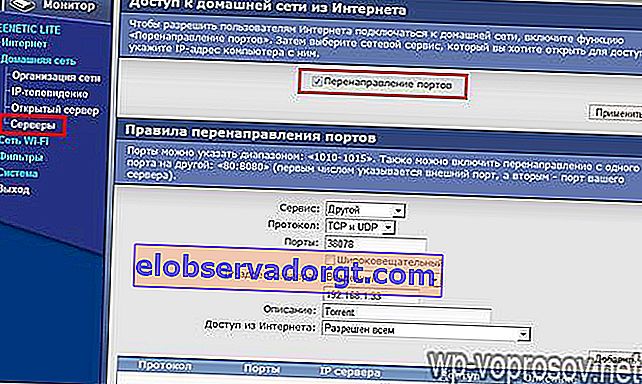
- Teraz zaregistrujeme nasledujúce hodnoty:
- V položke „Port“ - webový port pre nášho registrátora, t.j. 80
- V bode IP - podľa toho jeho ai pi, t.j. 192.168.1.10
- Popis - nastavte akékoľvek meno na naše presmerovanie
Bude to vyzerať asi takto:
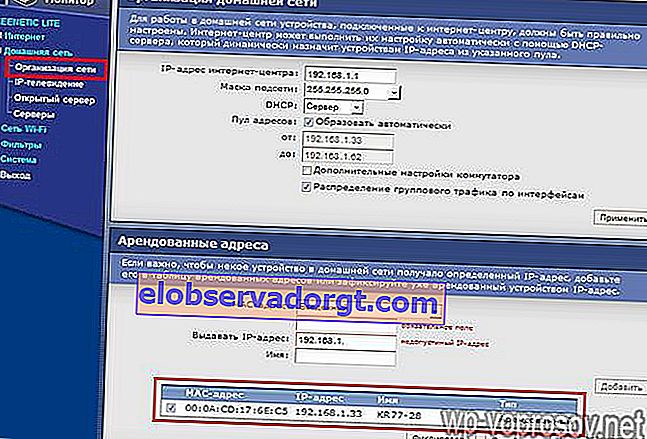
- To isté urobíme znova pre port 9000 (mediálny port v DVR). Ak používate DV rekordér Polyvision, budete musieť urobiť to isté s 8000 a 90.
Mali by sme teda zistiť, že porty sú preposielané: 80 (webový port), 9000 (mediálny port) + ďalších 90, 8000
Mohli by sme sa nad tým zastaviť, ak by pre naše pripojenie na internet existovala vyhradená adresa IP. Ale on tam nie je, takže pokračujeme.
Teraz musíme našej dynamickej externej IP priradiť konkrétnu doménu na internete. Zaregistrujeme sa pre bezplatnú službu, ktorá poskytuje túto službu. Ukazuje sa, že smerovač, ktorý sa pripojil na internet a prijal externú IP, si táto služba pamätá a priradí nám nami registrovanú internetovú adresu, na ktorej sa prihlásime, aby sme mohli sledovať obrazové vysielanie z kamier.
Prejdite na no-ip.com, vytvorte si účet a pridajte svoju bezplatnú doménu, napríklad servegame.com. Poviem meno myvideoreg.servegame.com

V časti „Typ hostiteľa“ začiarknite políčko „Port 80 Redirect“ a ako port zadajte číslo, ktoré bolo nastavené pre nášho registrátora, to znamená, že ide o hodnotu, ktorú som zadal pre port HTML - „38078“.
Ak sa vo vašom registrátore používa ako webový port štandardný port pre webové pripojenia „80“, nemôžete vôbec zaregistrovať žiadny port v rámci protokolu no-ip, ale ponechajte začiarkavacie políčko pri položke „Hostiteľ DNS (A)“, ktorá bola predvolene aktívna. ...

Teraz sa vrátime na panel správcu smerovača. V sekcii „Internet“ nájdeme podpoložku pre nastavenie dynamickej adresy, alebo DynDNS (DDNS).
V rozbaľovacom zozname vyberte možnosť NO-IP a zadajte tu iba zaregistrovanú doménu, prihlasovacie meno a heslo, po ktorom uložíme nastavenia.

Potom čakáme na pripojenie smerovača k službe.
Pozor!
- Pre tých, ktorí majú internet pripojený prostredníctvom modemu 3G alebo 4G (akýkoľvek operátor, vrátane spoločnosti Yota), nebude pre vás presmerovanie DDNS fungovať! V takom prípade si u svojho poskytovateľa objednajte statickú externú službu IP alebo použite nižšie opísanú metódu pripojenia P2P!
- Ak pripájate kamery cez smerovač, aby ste k nim mali prístup z Internetu, musíte vypnúť bránu firewall v smerovači! V opačnom prípade nebude stránka s panelom správy kamery k dispozícii
Teraz sa pozornosť venuje bubnu ……………………………………………
Prejdeme do prehliadača na adrese //myvideoreg.servegame.com
a užite si živé vysielanie z video monitorovania cez internet za vašim domovom.
Nastavenie online video sledovania na internete prostredníctvom P2P
Teraz si povieme niečo o hlavnej vlastnosti videorekordéra UControl, ktorý používam ako príklad nastavenia tejto schémy sledovania videa. Tento rekordér má nový firmvér, vďaka ktorému je proces pripojenia systému k internetu oveľa jednoduchší, ako je implementovaný v iných rekordéroch, čo bude ešte užitočnejšie pre domáce amatérske nastavenie.
Jedná sa o technológiu P2P, ktorá bola doslova predstavená registrátorom UControl. Takže budete medzi prvými, ktorí ocenia všetky jeho výhody. Faktom je, že predtým bolo na začatie prezerania fotografií z kamier cez internet potrebné vykonať niekoľko akcií, ktoré boli pre začiatočníkov dosť náročné. Konkrétne si nastavte prácu so službou dynamických IP adries DDNS, ktorá nahradí vašu meniacu sa IP adresu na internete trvalou doménou tretej úrovne. O týchto postupoch som písal vyššie.
Teraz môžete na toto všetko zabudnúť. Proces pripájania sa k registrátorovi sa teraz redukuje doslova na pár kliknutí myšou.
Po nakonfigurovaní sieťových parametrov a pripojení rekordéra k internetu pomocou kábla prejdite vo svojom počítači na web qtview.com a zadajte údaje:
- MAC adresa DVR bez medzier, ktorú nájdete v ponuke zariadenia v časti Hlavná ponuka> Informácie> Sieť
- Prihlásenie - „admin“
- Heslo - „123456“
Možno vás tu prehliadač požiada, aby ste pre prácu so službou nainštalovali ďalšie rozšírenie WebkitPlugin. Po jeho opätovnom spustení sa ocitáme vo webovom rozhraní na ovládanie kamier, podobne ako sme to videli pri práci s DVR cez lokálnu sieť alebo DDNS doménu - je to také jednoduché a bez akýchkoľvek ďalších gest, čo je pre začiatočníkov veľmi výhodné.
Online videodohľad rekordéra pomocou softvéru Q-See QT View pre smartphone
Pripojenie k registrátorovi pomocou mobilného telefónu bude ešte jednoduchšie. Po spustení vlastnej aplikácie Q-See QT View stačí aktivovať skener QR kódov a nasmerovať ho na kód umiestnený na štítku na rekordéri. Potom sa k nemu smartfón automaticky pripojí a získa prístup k obrázkom z fotoaparátov.
Ako vidíte, schéma sledovania videa na vysielanie obrazu cez internet, aj keď je zložitá, je celkom vo vašich silách, vážení čitatelia, a nie je potrebné objednať si služby inštalácie monitorovania v reštaurácii od profesionálov. Jediná vec, ktorú budete musieť stráviť veľa za celú sadu video monitorovania - rekordér a kamery sú dosť drahé, ale ako sa hovorí, krása si vyžaduje obetu. Dúfam, že to spojenie nebude vyžadovať veľa vašej energie.
To je všetko, nezabudnite sa prihlásiť na odber noviniek z blogu prostredníctvom informačného kanála RSS, pretože je naplánovaných ešte niekoľko článkov o rôznych schémach sledovania videa, ktoré môžete použiť sami!